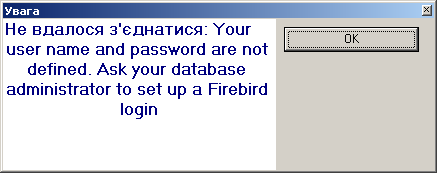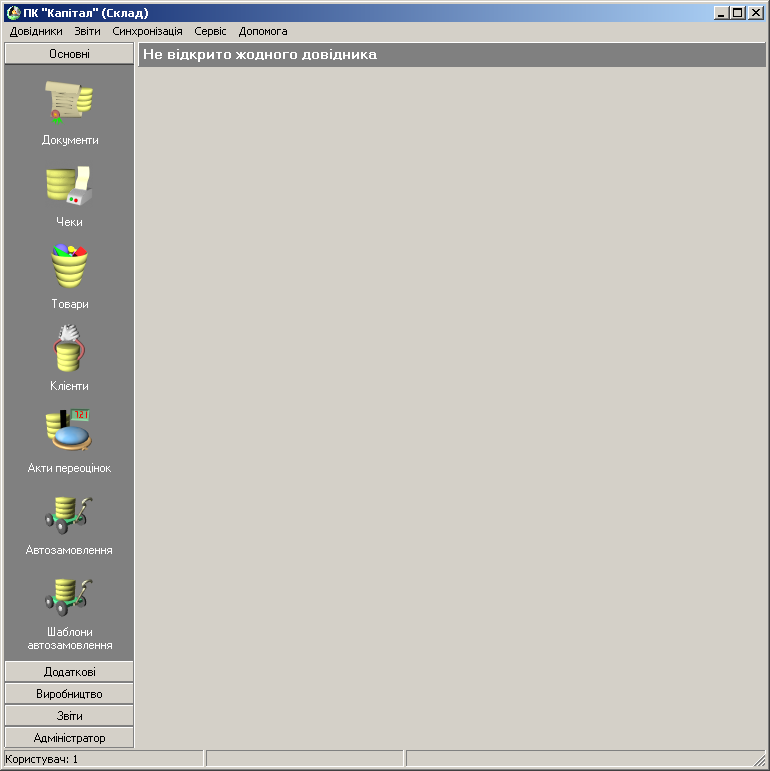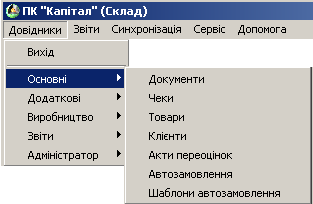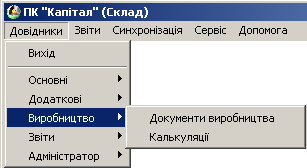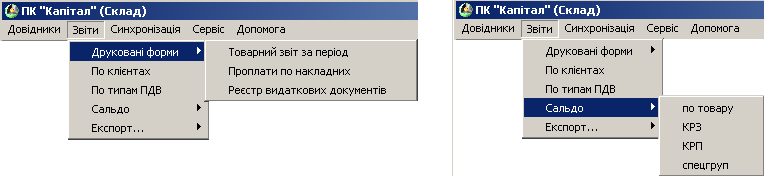Відмінності між версіями «Загальні відомості про ПК «Капітал»»
Bohdan (обговорення • внесок) (→Головне вікно модуля «Склад») |
Bohdan (обговорення • внесок) |
||
| Рядок 86: | Рядок 86: | ||
|[[Файл:Image0031.png|праворуч|Довідники]] | |[[Файл:Image0031.png|праворуч|Довідники]] | ||
|} | |} | ||
| + | |||
| + | Також за допомогою пункту головного меню «Довідники» можна вийти з програми, для цього потрібно вибрати пункт «Вихід», після чого з’явиться вікно (мал. 6) в якому потрібно буде підтвердити бажання виходу з програми. | ||
| + | [[Файл:Image0035.png|центр|frame|мал.6]] | ||
| + | <br clear="all"/> | ||
| + | Для виходу з програми натиснути хрестик в правому верхньому куті вікна, то тоді дана програма закриється. Для повторного запуску програми буде необхідно знову ввести пароль та ім’я. | ||
| + | |||
| + | Пункт «Звіти» головного меню дає можливість формувати звіти: | ||
| + | * друковані форми: | ||
| + | ** товарний звіт за період; | ||
| + | ** проплати по накладних; | ||
| + | ** реєстр видаткових документів; | ||
| + | * звіт по клієнтах; | ||
| + | * по типах ПДВ; | ||
| + | * сальдо: | ||
| + | ** по товару; | ||
| + | ** КРЗ; | ||
| + | ** КРП; | ||
| + | ** спец груп; | ||
| + | [[Файл:Image037.png|центр|Звіти]] | ||
| + | <br clear="all"/> | ||
| + | * експорт. | ||
| + | [[Файл:Image039.png|центр|Звіти]] | ||
| + | <br clear="all"/> | ||
Версія за 13:36, 25 травня 2015
Модуль Склад ПК «Капітал» дозволяє автоматизувати задачі накопичення та обробки даних по руху товарів, оперативного керування товарними запасами і ціноутворенням.
Функціональні можливості ПК «Капітал»(Склад)
В обліку руху товарів у «Складі» реалізовані наступні операції: прихід, розхід, повернення постачальнику, внутрішнє переміщення, інвентаризація, списання, злиття товарів, перегляд руху товарів, друк рахунків, друк розхідної та податкової накладних, друк цінників, друк етикеток, моделювання націнки, робота з довідниками «Документи», «Чеки», «Товари», «Клієнти», «Акти переоцінок», «Автозамовлення», «Шаблони автозамовлення», «Підсумкові дані ПН», «Експорт в 1С», «Склади», «ЕККА», «Бонусні картки», «Ревізії», «Моніторинг цін конкурентів», «Реєстр платежів», «Ваги», «Маркетингові документи», «Помилки реплікатора», «Документи виробництва», «Калькуляції», «Динамічні», «Користувачі», «Доступи», «Налаштування».
Реалізовано бонусну програму.
Реалізовані всі необхідні звіти, що дають змогу проводити повний та оперативний аналіз руху товарів в магазині (сальдо, реалізація по клієнту, реалізація згідно типу ПДВ та ін.). За бажанням клієнта, можлива розробка додаткових «нових» звітів.
Підтримується можливість експорту будь-яких довідників в Excel, HTML та текстовий формат. Окрім довідників, можна здійснювати експорт розхідних, прихідних накладних та чеків в 1С. Також реалізовано друк цінників для товару з відповідним внутрішнім штрих кодом.
Запуск ПК «Капітал»(Склад)
Запуск програми ПК «Капітал» (Склад) не відрізняється від запуску будь-якої іншої програми. Для цього необхідно виділити значок (мал. 1) на робочому столі і нажати Enter або двічі клацнути ЛКМ (ліва кнопка миші) по значку.
Запуск програми можна здійснити за допомогою головного меню для цього необхідно: Пуск/Все программы/Склад.
Після запуску з’являється вікно аутентифікації користувача (мал. 2) у якому користувач вводить ім’я і пароль. Згідно введеного імені і паролю кожен користувач ідентифікується і всі операції які виконуються в програмі містять код користувача, з допомогою якого можна проаналізувати виконану роботу кожного з користувачів.
Ім’я користувача вводиться великими літерами (налаштовано автоматично, й змінити не можна), при введені паролю враховується регістр, тобто паролі: password і PAssword – це різні паролі. У разі невірно введеного паролю програма видасть відповідне повідомлення (мал. 3).
Головне вікно модуля «Склад»
Після правильного введення імені користувача і паролю відкривається головне вікно модуля склад (мал. 4):
Вікно модуля «Склад» програми ПК «Капітал» (мал. 4) складається з головного меню, «інспектора довідників» і області для відображення записів. В нижньому лівому краю вікна програми відображається ім’я користувача яким було здійснено вхід в програму.
Головне меню складається з таких пунктів (мал. 5):
- довідники;
- звіти;
- синхронізація;
- сервіс;
- допомога.
За допомогою пункту «Довідники» головного меню, користувач має можливість вибрати наступні види довідників:
|
|
|
|
|
|
|
|
|
|
|
Також за допомогою пункту головного меню «Довідники» можна вийти з програми, для цього потрібно вибрати пункт «Вихід», після чого з’явиться вікно (мал. 6) в якому потрібно буде підтвердити бажання виходу з програми.
Для виходу з програми натиснути хрестик в правому верхньому куті вікна, то тоді дана програма закриється. Для повторного запуску програми буде необхідно знову ввести пароль та ім’я.
Пункт «Звіти» головного меню дає можливість формувати звіти:
- друковані форми:
- товарний звіт за період;
- проплати по накладних;
- реєстр видаткових документів;
- звіт по клієнтах;
- по типах ПДВ;
- сальдо:
- по товару;
- КРЗ;
- КРП;
- спец груп;
- експорт.